7 расширений Google Chrome для более быстрой навигации
Ключевые выводы
- Навигация с помощью клавиатуры и Vimium предлагают сочетания клавиш для более быстрой навигации в Chrome, позволяя пользователям открывать страницы и выполнять действия без использования мыши.
- Еще одно исправление Drag & Go добавляет в Chrome функцию перетаскивания, упрощая открытие ссылок, выделение текста и выполнение операций поиска.
- Быстрые вкладки и жесты Chrome CrxMouse предоставляют дополнительные инструменты для управления и навигации по нескольким вкладкам в Chrome, что упрощает их поиск и эффективное переключение между вкладками.
Браузеры хороши тем, что они расширяемы — вы можете расширить их функциональность. Google Chrome является отличным примером этого, а его обширный набор надстроек и расширений позволяет вам настроить браузер так, как вам нравится.
Одним из улучшений любого браузера является навигация. Как вы можете лучше управлять браузером, чтобы быстрее перемещаться по Интернету? Что ж, благодаря Интернет-магазину Chrome у вас есть множество расширений, которые вы можете использовать для более быстрого просмотра страниц.
1. Навигация по клавиатуре с помощью клавиш
Key Jump Keyboard Navigation — это новое расширение для Chrome, которое позволяет открывать страницы, нажимая соответствующие цифры клавиш для их гиперссылок. После установки нажатие клавиши с точкой или запятой добавляет номера к ссылкам на веб-страницах. Вы можете открывать страницы, нажимая на клавиатуре цифры их гиперссылок.
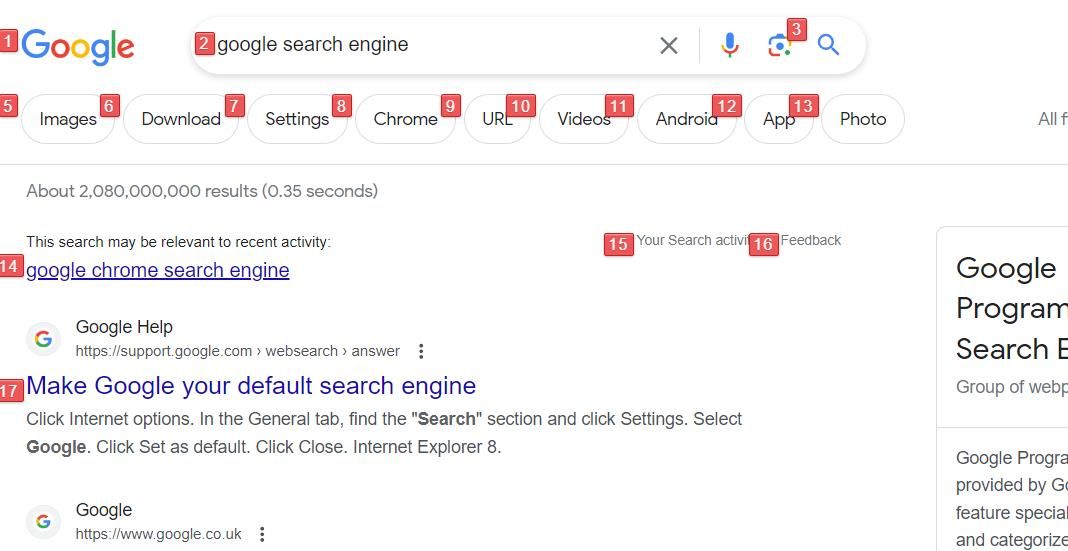
Программы для Windows, мобильные приложения, игры - ВСЁ БЕСПЛАТНО, в нашем закрытом телеграмм канале - Подписывайтесь:)
Навигация с помощью клавиатуры с переходом по клавишам — хорошая идея, которая может немного ускорить навигацию по страницам с помощью клавиш клавиатуры. Нажатие клавиши для ссылки может быть немного быстрее, чем перемещение, позиционирование и щелчок мышью. В любом случае, расширение Key Jump продвигает концепцию просмотра без использования мыши. Мы также рассмотрели, как просматривать веб-страницы без мыши и аналогичные расширения Chrome, которые позволяют открывать страницы с помощью клавиш.
Скачать: Навигация по клавишам Jump для Гугл Хром (Бесплатно)
2. Вимиум
Если вы владеете Вим или поклонник Vim, одно это расширение легко затмевает другие. Хотя он не поддерживает все привязки клавиш Vim (как это возможно?), он поддерживает наиболее распространенные из них, которые можно напрямую применить к браузеру.
Для прокрутки можно использовать клавиши h, j, k, l. gg для прокрутки вверх, G для прокрутки вниз, / для входа в режим поиска, а знакомые n и N для поиска следующего и предыдущего. В дополнение ко многим таким очевидным привязкам, Vimium также добавляет некоторые свои собственные, например, H возвращает вас в историю, а L переносит вас на шаг вперед в истории. J и K можно использовать для перехода на одну вкладку влево и одну вправо соответственно и многое другое. Вы действительно можете набрать? чтобы получить обзор всех ярлыков.
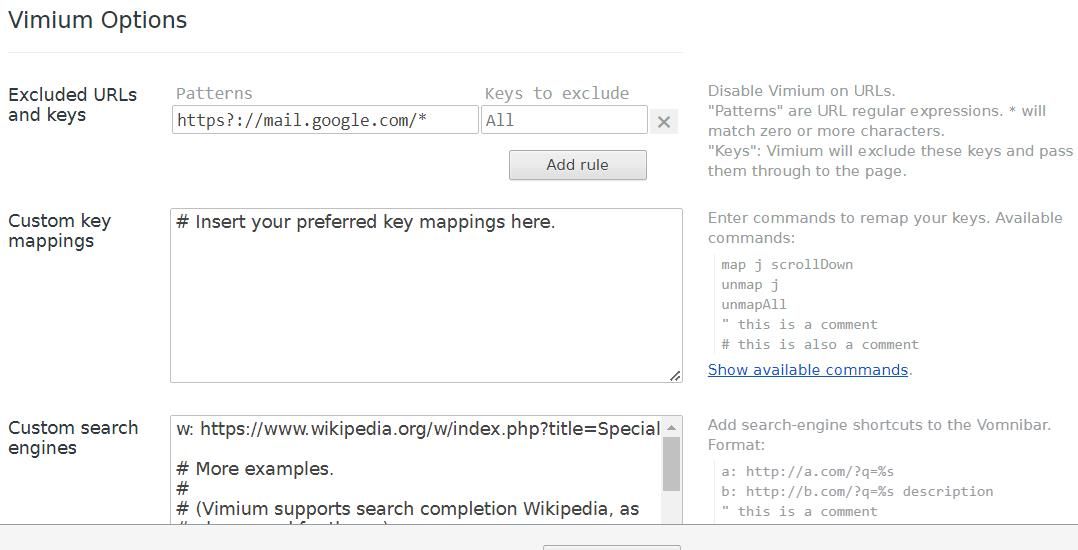
В дополнение ко всему этому, Vimium также предлагает функциональность, предлагаемую расширением Key Jump, упомянутым выше. Просто нажмите клавишу f или F, и рядом с каждой интерактивной ссылкой или элементом управления вводом на странице отобразится подсказка. Введите подсказку, и вы перейдете к этой ссылке или элементу управления. Вы также можете переназначить эти ярлыки, используя настройки Vimium.
Скачать: Vimium для Гугл Хром (Бесплатно)
3. Еще одно ИСПРАВЛЕНИЕ Drag & Go
Теперь немного приблизившись к мыши, «Еще одно перетаскивание» позволяет выполнять различные операции с помощью простого перетаскивания. Вы можете открывать новые ссылки на переднем или заднем плане, открывать ссылки до или после текущей вкладки, преобразовывать текстовые ссылки в URL-адреса, выделять текст и выполнять поиск в одной из различных поисковых систем или добавлять свои собственные. Все это с помощью простого перетаскивания.

Вы можете добавить свои собственные поисковые системы через настройки и настроить зоны перетаскивания для каждой из них по своему вкусу.
Скачать: Еще одно исправление Drag & Go для Гугл Хром (Бесплатно)
4. Быстрые вкладки
У вас в браузере одновременно открыто множество вкладок? Если да, то вы знаете, как сложно найти именно ту вкладку, которую вы ищете, особенно в Chrome, где вкладки сводятся к простым значкам, когда у вас их много.
Решение? Быстрые вкладки. Просто нажмите Ctrl + M, и «Быстрые вкладки» отобразят список всех открытых вкладок, отсортированных в том порядке, в котором они недавно использовались.
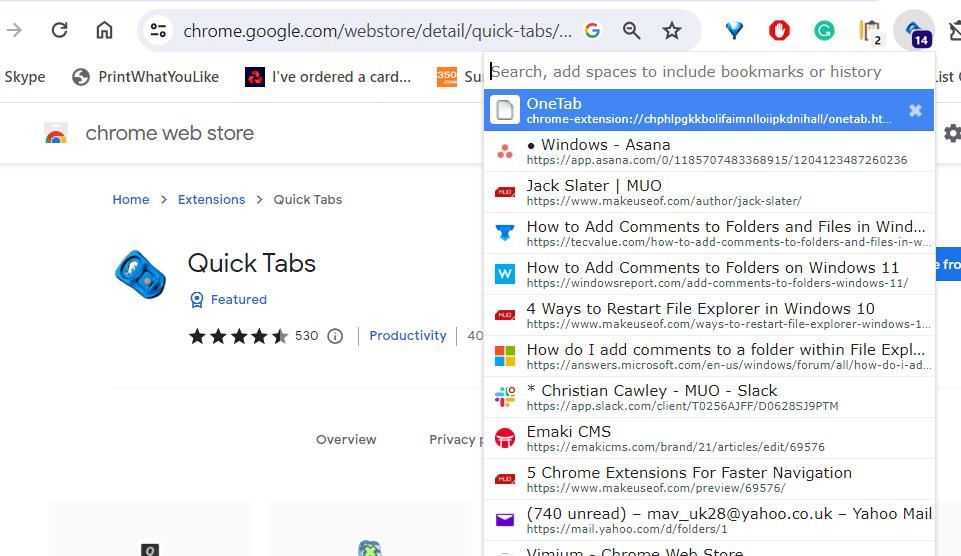
Вы можете использовать клавиши со стрелками, чтобы быстро переключиться на нужную вкладку, или, что еще лучше, вы можете ввести некоторые символы искомой вкладки, и быстрые вкладки будут выполнять поиск по заголовку и URL-адресу, чтобы отображать только вкладки. которые соответствуют введенным вами буквам. Быстрые вкладки также отслеживают недавно закрытые вкладки, а также позволяют искать и восстанавливать закрытые вкладки.
Скачать: Быстрые вкладки для Гугл Хром (Бесплатно)
5. Жесты Chrome CrxMouse
Жесты мыши позволяют выполнять общие действия браузера с помощью определенных движений мыши. Это может ускорить навигацию, поскольку вы можете выполнять такие действия, как закрытие, обновление, повторное открытие и прокрутка вкладок, с помощью быстрых жестов мыши вместо поиска и выбора параметров. Браузеры, такие как Vivaldi и Opera, имеют встроенные жесты мыши, но пользователям Chrome нужны расширения для добавления такой функции.
CrxMouse Chrome Gestures — одно из лучших расширений для добавления навигации с помощью жестов мыши в Chrome. Это дополнение включает 14 жестов мыши по умолчанию, которые вы можете попробовать после его установки. Он позволяет создавать собственные жесты мыши для различных действий при просмотре. Это расширение также включает настройки цвета, прозрачности и ширины линий жестов мыши.
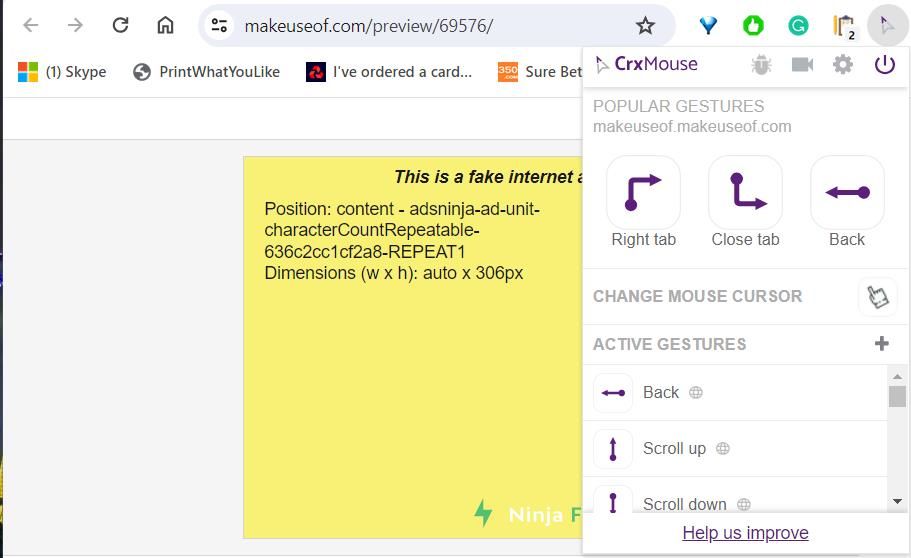
Помимо этого, CrxMouse имеет дополнительные параметры курсора мыши. Вы можете выбрать 15 альтернативных значков мыши для Chrome и изменить их размер с помощью этого расширения. Или выберите загрузку и установите загруженный курсор для Chrome.
Скачать: Жесты CrxMouse Chrome для Гугл Хром (Бесплатно)
6. Самоконтроль
AutoControl — это расширение Chrome, с помощью которого вы можете настраивать собственные жесты мыши и сочетания клавиш для более быстрой навигации по браузеру. Он включает в себя множество основных и расширенных действий, которым вы можете назначить собственные жесты клавиатуры и мыши. Настраиваемые сочетания клавиш особенно полезны для быстрого доступа к параметрам браузера.
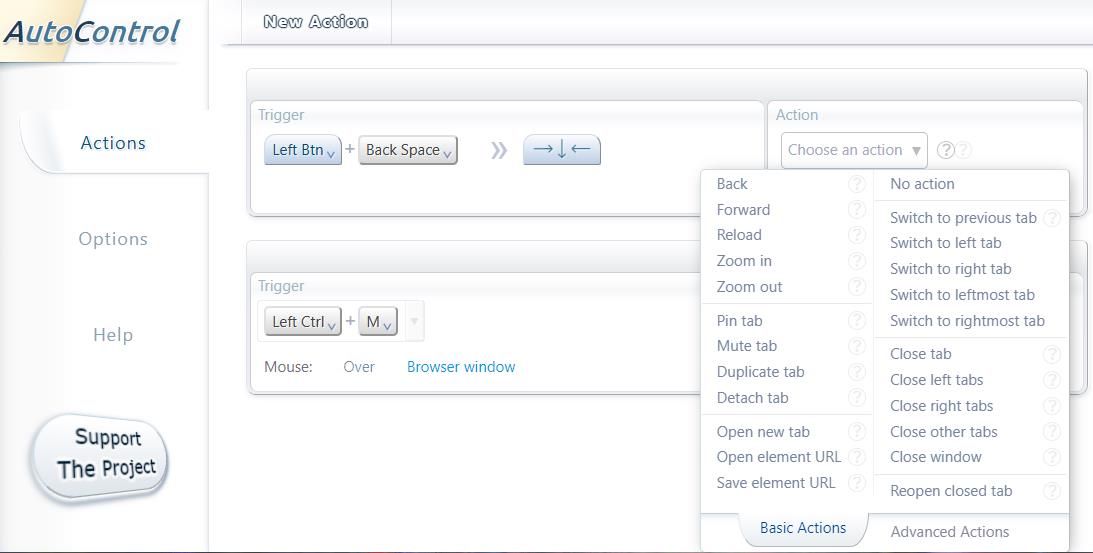
Обратите внимание, что AutoControl не является полностью стандартным расширением для просмотра. Он имеет дополнительный собственный компонент для установки на ПК с Windows. Поэтому это расширение работает только для браузера Chrome для настольных компьютеров Windows. Ознакомьтесь с этим руководством по настройке сочетаний клавиш в браузерах для получения дополнительной информации об автоконтроле.
Скачать: Автоконтроль для Гугл Хром (Бесплатно)
7. Текстовый режим
Текстовый режим — это относительно простое расширение Chrome, которое позволяет активировать текстовый режим страницы одним нажатием кнопки. Этот текстовый режим отключает загрузку изображений и видео (в том числе рекламных) на страницах и преобразует страницы в черно-белые. Это ускоряет просмотр веб-страниц, поскольку текстовые веб-страницы загружаются несколько быстрее, чем страницы, наполненные изображениями и видео.
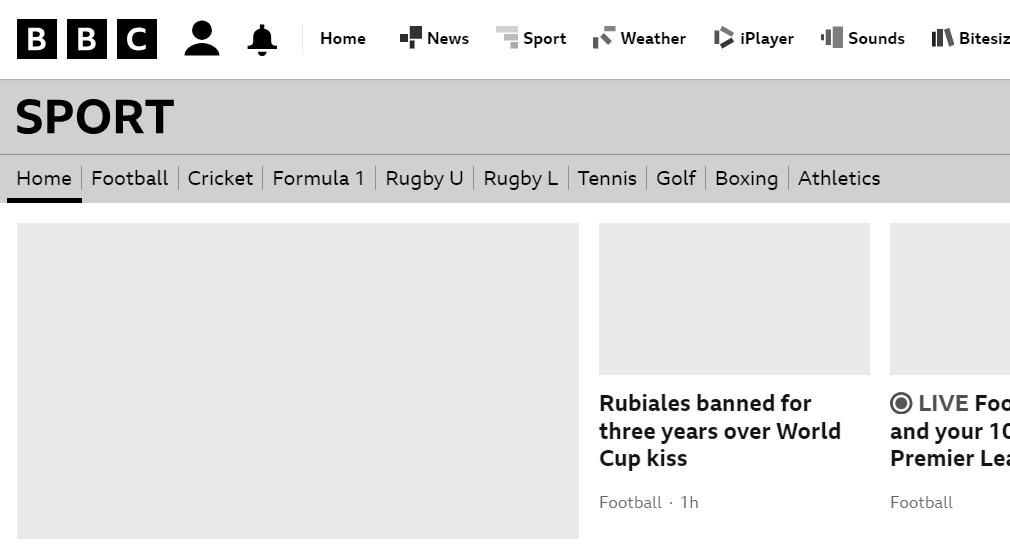
Скачать: Текстовый режим для Гугл Хром (Бесплатно)
Сделайте ваш просмотр быстрее с помощью расширений Chrome
Вот и все, это наши предложения. Это расширения Chrome, которые обеспечивают более быструю навигацию с помощью настраиваемых горячих клавиш, жестов мыши, новых функций управления вкладками, гиперссылок с активацией клавиш и урезанных веб-страниц. Добавление некоторых из них в расширения Chrome улучшит ваш просмотр веб-страниц.






